发布时间:2024-01-17 05:31:15来源:JQDEMO.COM
你们是不是也在使用奥维互动地图浏览器软件呢?那么你们晓得奥维互动地图浏览器怎么设置为奥维平面坐标吗?下文就是小编为大伙带来的肖文明奥维互动地图浏览器设置为奥维平面坐标的方法,感兴趣的用户快来下文看看吧。
奥维互动地图浏览器怎么设置为奥维平面坐标?奥维互动地图浏览器设置为奥维平面坐标的方法
1.首先,点击奥维互动地图图标,打开app

2.然后,在奥维互动地图的右下角点击更多按钮

3.接着,在更多界面点击设置按钮

4.紧接着,在设置界面点击坐标系

5.最后,在坐标系界面点击奥维平面坐标即可

以上就是给大家分享的奥维互动地图浏览器设置为奥维平面坐标的方法,更多精彩教程尽在JQ下载站。
下一篇:很抱歉没有了

非凡的大多数
0.2MB | 挂机养成

感染街道汉化版(Infected Streets)
138MB | 枪战射击

光明冒险无限内购版
393.30MB | 卡牌对战

西部的神秘世界
77.30MB | 动作格斗

全民僵尸大战
未知 | 模拟塔防
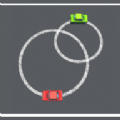
环形驾驶
44MB | 休闲益智

勇敢奔跑
86MB | 动作格斗

莉可的不可思议差事cg解锁剧情版
18MB | 挂机养成

nba2k22豪华存档版
未知 | 体育竞技

交战内置修改器版
未知 | 枪战射击

胡莱三国2手游
441.2M | 模拟塔防

死亡公园2
未知 | 休闲益智

狂扁小朋友
未知 | 动作格斗

美国卡车模拟器国际版
未知 | 模拟塔防

保卫萝卜4七夕鹊桥会
未知 | 模拟塔防

植物保卫战无敌版
未知 | 模拟塔防

2023-04-17
央视影音账号密码在哪修改 账号密码修改方法介绍
钉钉上传文件如何操作 上传文件操作方法介绍
阿里云盘怎样添加图片 添加图片方法分享
学习通怎么修改语言 修改语言教程一览
苹果14plus自拍镜像如何关闭 自拍镜像关闭方法分享
iqooneo7抬起亮屏如何设置 抬起亮屏设置方法介绍
豆瓣如何参与市集购物 参与市集购物步骤分享
高途课堂在哪设置上课免打扰 设置上课免打扰方法介绍
腾讯文档置顶文档如何设置 设置置顶文档方法介绍